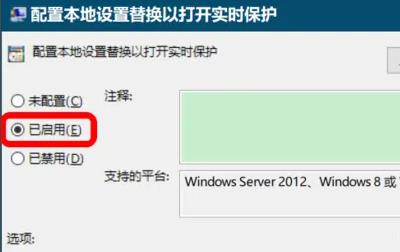安全中心的功能很多,可以在多个方面为用户的电脑去进行保护,可是有部分网游发现自己的windows安全中心病毒和威胁防护打不开,下面就带来了解决方法,一起操作看看吧。
windows安全中心病毒和威胁防护打不开
1、首先按下快捷键“win+r”打开运行,输入:gpedit.msc。
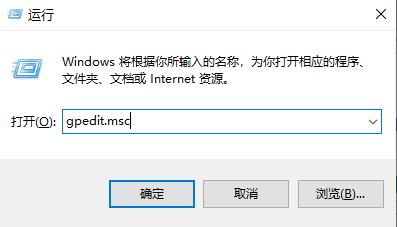
2、然后在编辑窗口一次打开:
计算机配置—管理模板—Windows 组件。
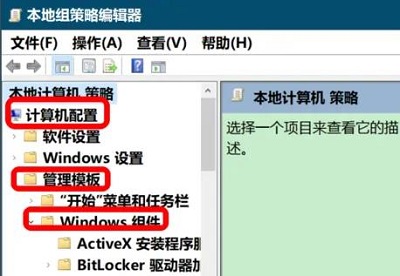
3、然后找到“windows defender防病毒程序”,
点击下面的“实时保护”在右侧双击打开“配置本地设置替换以打开实时保护”。
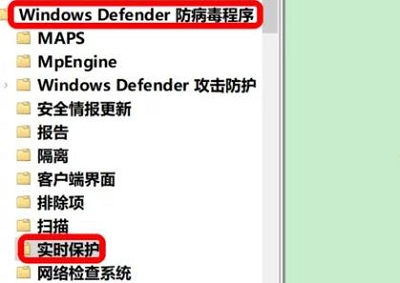
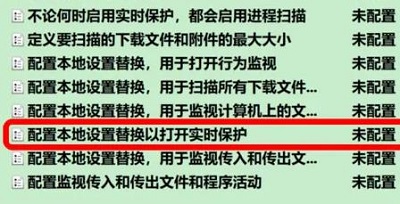
4、此时可以看到显示的是“未配置”,所以会导致打不开。
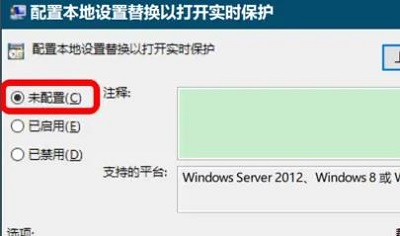
5、最后点击“已启用”即可。